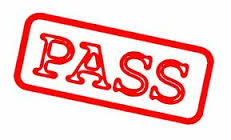 V dnešním článku si představíme nástroj příkazové řádky s názvem pass, což je jednoduchý a flexibilní správce hesel, který navazuje na základní filozofii Unixu. Aplikace uloží každé heslo do zašifrovaného souboru GPG a umožní jejich uspořádání do složek s různou hierarchií.
V dnešním článku si představíme nástroj příkazové řádky s názvem pass, což je jednoduchý a flexibilní správce hesel, který navazuje na základní filozofii Unixu. Aplikace uloží každé heslo do zašifrovaného souboru GPG a umožní jejich uspořádání do složek s různou hierarchií.
Vzhledem k tomu, že nástroj pass pracuje s šifrovanými textovými soubory, může být propojen i s jinými utilitami. Komunitou byla vytvořena celá řada aplikací, které ulehčují používání tohoto nástroje. Patří mezi ně multiplatformní GUI klienti, rozšíření pro Firefox, klient pro Windows, Android a iOS, rozhraní pro interaktivní konzole a další.
QtPass, multiplatformní Qt GUI pro nástroj pass
Úložiště hesel pass nemá žádná omezení, pokud jde o ukládání a organizování dat, takže jej můžete použít k ukládání všech možných citlivých informací, ať už se jedná o webové stránky, odpovědi na tajné otázky, používané na webových stránkách při registraci a mnoho dalšího.
Jinou pozoruhodnou funkcí nástroje pass je Bash mítink (zsh a fish je také k dispozici), generování hesel, podpora Git pro ukládání šifrovaných hesel do GIT úložiště a možnost importování hesel z aplikací, jako je KeePassX, 1Password, Keepass2 CSV a XML, LastPass CVS, KWallet a další.
Nástroj pass je v podstatě jen Bash skript (využívá i několika Python a Ruby pomocníků např. pro import hesel), proto je tak jednoduchý, snadno kontrolovatelný a lze také přidávat vlastní úpravy.
Měl bych ještě zmínit, že hesla, které vytvoříte pomocí tohoto nástroje jsou uložena ve skrytém adresáři s názvem .password-store ve vašem domovském adresáři.
Instalace a používání nástroje pass
1. Aby bylo možné používat aplikaci pass, musíte si nejprve vytvořit gpg klíč, pokud jej tedy již nemáte. Pro toto existují různí průvodci, takže zde nebudu zacházet do detailů jak na to.
2. Nástroj pass v Linux Mintu nainstalujete zadáním následujícího příkazu v terminálu:
| Příkaz terminálu: |
|---|
| sudo apt-get install pass |
3. Nástroj pass poté inicializujete pomocí následujícího příkazu:
| Příkaz terminálu: |
|---|
| pass init GPG_ID_NEBO_EMAIL |
kde GPG_ID_NEBO_EMAIL je ID vašeho GPG klíče (osmimístný hexa kód) nebo emailová adresa, kterou jste použili při vytváření GPG klíče – oba údaje vyhledáte pomocí následujícího příkazu:
| Příkaz terminálu: |
|---|
gpg --list-secret-keys |
A nyní již můžete začít používat nástroj pass.
My si teď ukážeme, jak přidat nové heslo pro LM (Linux Mint CZ&SK) pod složkou Weby:
| Příkaz terminálu: |
|---|
| pass insert Weby/LM |
Budete vyzváni k zadání hesla a jeho zopakování. Pro zobrazení pak zadejte příkaz:
| Příkaz terminálu: |
|---|
| pass |
Dostanete podobný výstup:
Můžete zobrazit konkrétní heslo pomocí následujícího příkazu (pro stejnou složku Weby a položku Linux Mint CZ&SK):
| Příkaz terminálu: |
|---|
| pass Weby/LM |
Chcete-li zkopírovat heslo do schránky, aniž byste ho zobrazili, zadejte:
| Příkaz terminálu: |
|---|
| pass -c Weby/LM |
(pass automaticky po 45 sekundách vymaže schránku).
Chcete-li upravit stávající heslo – můžete použít:
| Příkaz terminálu: |
|---|
| pass edit Weby/LM |
poté zadejte své GPG heslo a můžete upravit uložené heslo nebo přidat další informace do souboru.
Poznámka: pass zpracuje jako heslo první řádek (takže při volání s parametrem -c zkopíruje do schránky pouze první řádku). Vy si tedy můžete přidávat různé další údaje na nové řádky, např. uživatelské jméno, adresu URL atd.
Nástroj pass podporuje poměrně málo dalších operací. Je možné vyhledávat hesla, generovat nová hesla apod. Použití může být rozšířeno přes git. Pro více informací se podívejte na domovskou stránku a manuálové stránky, kde najdete příklady a různé nástroje (včetně GUI), které nástroj podporují.


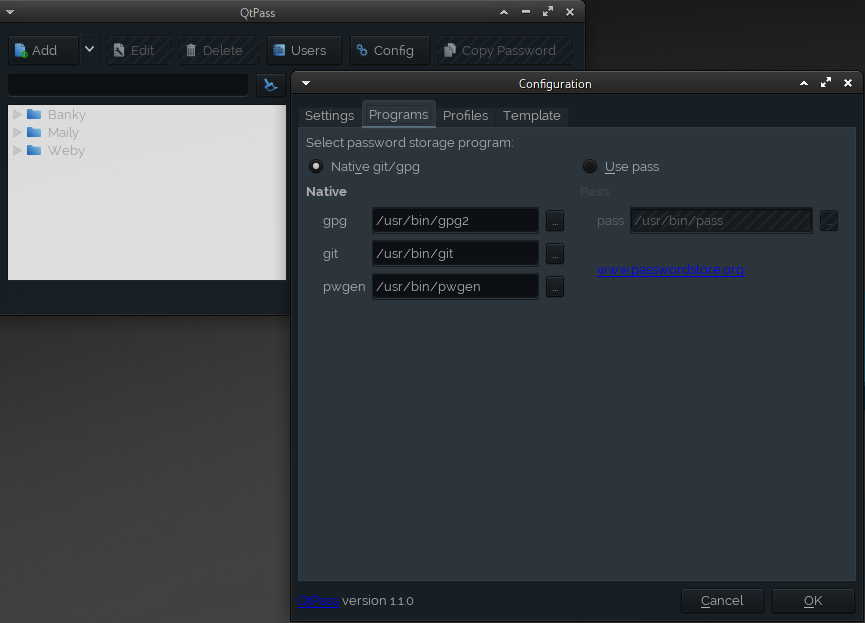
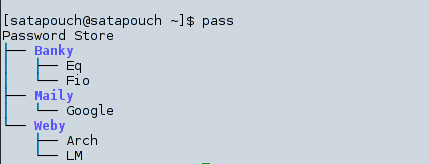
„….Pro toto existují různí průvodci, takže zde nebudu zacházet do detailů jak na to….“
napr: http://www.linuxexpres.cz/software/komunikujeme-a-ukladame-data-bezpecne-s-pgp-gpg-2-generovani?highlightWords=gpg
super článok, ďakujem 🙂
jeden z tých, ktoré si vo FF zobrazím v zobrazení „čítačka“
(v opere doplnok cleanpages)
a dám vytlačiť do PDF
záložky sú super ale viete, „čo je doma , to sa počíta“ 🙂